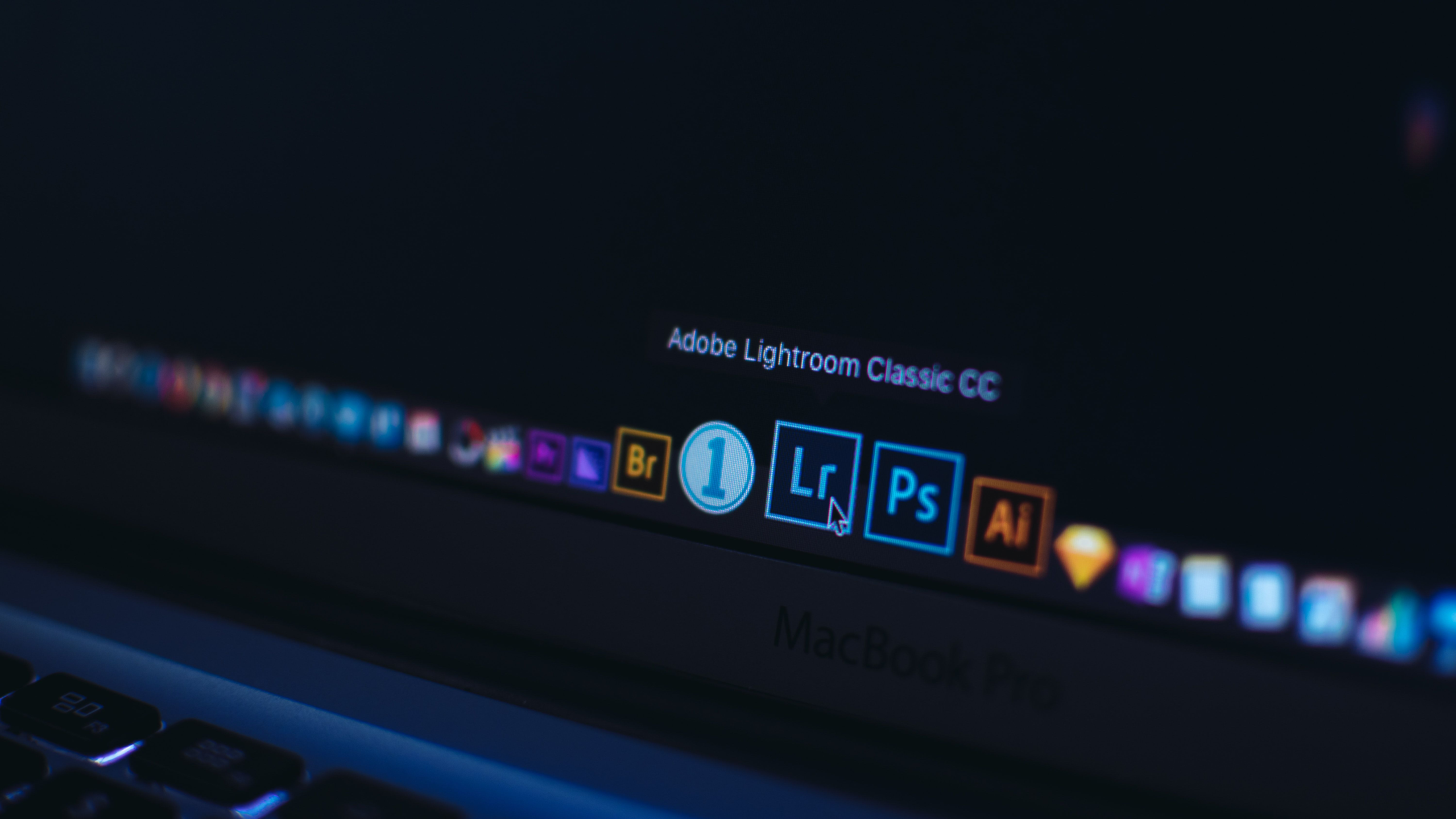
Por Felipe Freitas | Editado por Bruno Salutes | 05 de Outubro de 2020 às 08h30
Link copiado!
O Adobe Lightroom (Android | iOS | Desktop) é um dos componentes do pacote Adobe especializado em edição de imagens rápida e armazenamento de imagens digitais. Com a plataforma, você poderá editar suas fotos de maneira profissional, tanto no seu celular, quanto em seu computador. Confira algumas dicas de como usar o Lightroom para editar suas fotos.
O seguinte tutorial foi realizado tanto no aplicativo do Lightroom que está disponível para dispositivos (Android | iOS) quanto em sua versão para Desktop.
Está procurando um bom aplicativo para editar suas fotos de maneira profissional? A plataforma desenvolvida pela Adobe, possui sua versão gratuita para dispositivos Mobile. Sendo assim, é possível aprimorar as cores de sua foto, recuperar fotos afetadas pela alta exposição de luz, equilibrar as sombras, melhorar a qualidade e nitidez de suas fotos entre muitos outros recursos. Veja a seguir dicas de como usar o Adobe Lightroom
Tirar fotos em lugares escuros, não será um problema para os usuários do Adobe Lightroom. Confira logo abaixo como recuperar fotos muito escuras;
Passo 1: através do menu de edição, toque em "Luz";
Passo 2: alterar os valores em "Exposição", irá clarear a foto por completo, porém, caso você queira clarear apenas as partes escuras de uma foto;
Passo 3: nesse caso, altere somente os valores de "Sombras" e "Pretos";
Certas vezes ao realizar edições, sua foto pode acabar ficando com ruído ou baixa nitidez em detalhes. Nesses casos você pode utilizar alguns recursos do aplicativo, para suavizar as edições, corrigindo a nitidez e o ruído de suas cores.
Passo 1: no menu de edição acesse a opção "Detalhe";
Passo 2: em seguida, você poderá alterar o valor de "Tornando nítido" para aumentar a riqueza de detalhes de sua fotografia;
Passo 3: você também pode garantir uma qualidade maior para suas fotos alterando o valor da opção "Detalhe";
Tirar fotos em lugares bem iluminados pode te garantir fotografias sensacionais. Mas por vezes suas fotos podem acabar ficando um pouco "estouradas" devido ao excesso de luz, causando assim o efeito de super exposição. Veja como editar e recuperar suas fotos afetadas por super exposição.
Passo 1: em seu menu de edição, acesse a ferramenta "Luz";
Passo 2: então altere o valor das opções "Realces" e "Brancos" para corrigir o excesso de luz em suas fotos.
Está gostando do resultado de suas edições? Sabia que é possível salvar essas configurações para usar em suas fotos em outros momentos? Veja como criar Presets (Predefinições) no Lightroom
Passo 1: acesse a opção "Predefinições" no menu de edição;
Passo 2: em seguida, toque no ícone de reticências para acessar opções adicionais, assim como na imagem abaixo;
Passo 3: então toque em "Criar predefinição";
Passo 4: confira se todas suas configurações realizadas se encontram ativas, logo após toque em no ícone de justificado para criar seu preset;
Através da aba "Saiba mais", você poderá encontrar diferentes tipos de trabalhos de edição que foram realizados no Adobe Lightroom, você pode aprender a fazer essas edições em tutorias interativos. Veja a seguir
Passo 1: no menu principal, acesse a aba "Saiba mais";
Passo 2: então após selecionar qual edição você quer aprender a fazer toque em "iniciar tutorial";
Passo 3: por fim, seguindo o passo a passo e as explicações do aplicativo, você poderá aprender quais foram as etapas até o resultado da foto.
Pronto! Essas foram as dicas para usar o Lightroom para editar fotos em seu celular.
Assine o Lightroom no site oficial da Adobe por R$ 43/mês
